Hemos cubierto algunas aplicaciones de pantalla de bloqueo para Mac estomes, de los cuales vale la pena mencionar Screensavery y Screensaver + Free. Las pantallas de bloqueo pueden no ser un concepto muy popular cuando se trata de un sistema de escritorio o incluso en Mac, aún así, Bóveda de pantalla es una aplicación para Mac con un valor de $ 4.99 en la Mac App Store que seguramente cambiará de opinión. Se acerca lo más posible a la pantalla de bloqueo que está acostumbrado a ver para teléfonos inteligentes. La aplicación le permite bloquear y desbloquear su pantalla dibujando un patrón o usando su panel táctil para ingresar una combinación para el bloqueo tipo bóveda. Además, le permite agregar información del sistema a la pantalla de bloqueo, tomar fotos cada vez que alguien ingresa una contraseña incorrecta y personalizar cada parte del tema que desee.
Screen Vault agrega un icono de candado a la barra de menú,en el que puede hacer clic para ir a las preferencias de la aplicación y configurar su contraseña. Configurar una contraseña dibujable no es difícil y puede usar su mouse para dibujarla. Establecer una contraseña de depósito es mucho más complejo. Debe tener un trackpad (en su Mac Book) o un Apple Magic Trackpad para desbloquear la pantalla. Para acostumbrarse, primero debe asegurarse de que la aplicación no esté configurada para iniciarse al iniciar sesión o para bloquearse al iniciarse. Luego puede establecer la combinación de bóveda desde Seguridad pestaña en preferencias. Habrá tres turnos involucrados, y el grado de turnos se definirá en el menú desplegable una vez que verifique el Habilitar bloqueo de bóveda opción. Si no puede ingresar la contraseña de la bóveda, puede reiniciar su sistema. Tendrá que practicar este tipo de contraseña, por lo que es mejor evitar que la aplicación se inicie en el inicio de sesión hasta que la domine.
Para permitir que la aplicación tome capturas de pantalla o grabe a quien intente desbloquear su sistema, marque uno o ambos Habilitar instantáneas y Habilitar videos opciones y definir dónde se deben guardar los videos y las instantáneas.

Para personalizar la imagen de fondo que aparece cuando la pantalla está bloqueada, vaya a Apariencia pestaña en preferencias y elija una imagen. La aplicación no parece admitir el formato GIF, pero tanto PNG como JPG funcionan perfectamente. Desde el Apariencia pestaña, también puede agregar widgets que se mostrarán en la pantalla de bloqueo. los Tutorial de bloqueo de combo muestra cómo ingresar una contraseña de bóveda cuando la cerradura está habilitada. Es mejor marcar esta opción cuando solo esté aprendiendo su contraseña. Desde el General pestaña, seleccione el tiempo de inactividad que debería resultar en la activación de la pantalla de bloqueo.
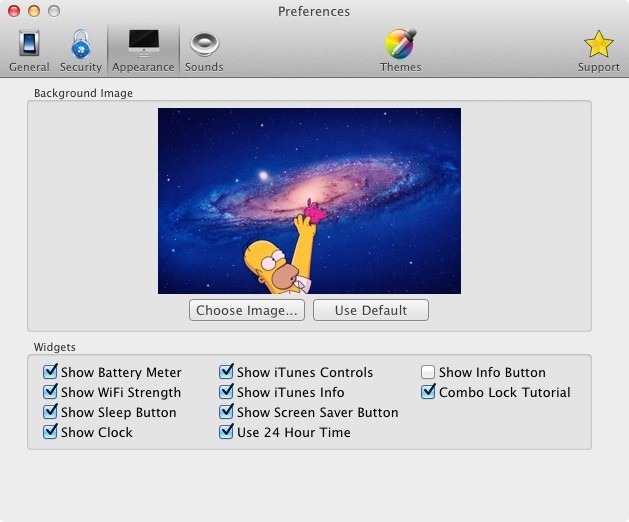
Para obtener una vista previa de la pantalla de bloqueo, haga clic en el icono de candado en la barra de menú y seleccione Bloquear ahora o presione Comando + L para bloquear su pantalla.
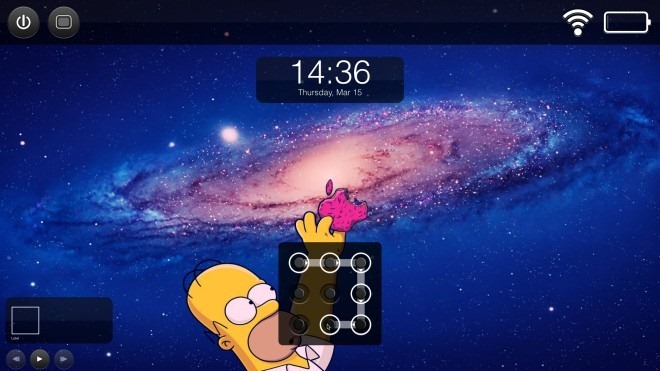
Para ver una lista de cuántas veces alguien intentó y no pudo acceder a su sistema, haga clic en el icono de la aplicación en la barra de menú y seleccione Registro de intrusos ... Para personalizar el tema, seleccione Diseñador de temas desde las opciones de la barra de menú. En general, la aplicación es absolutamente increíble y bien vale su precio. Hay pocas aplicaciones de pantalla de bloqueo disponibles para Mac, y esta definitivamente es una gran competencia.
Obtenga Screen Vault desde Mac App Store













Comentarios